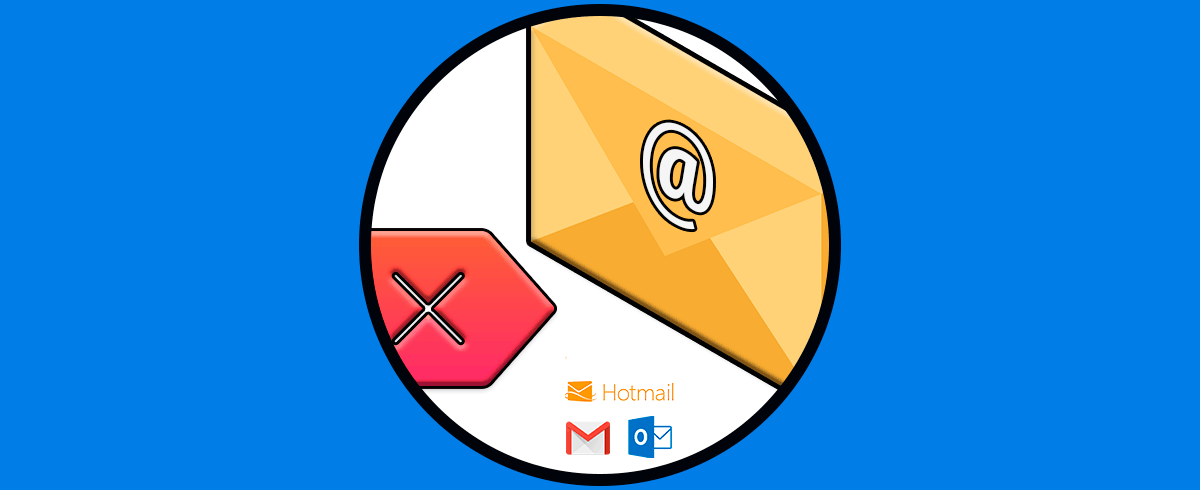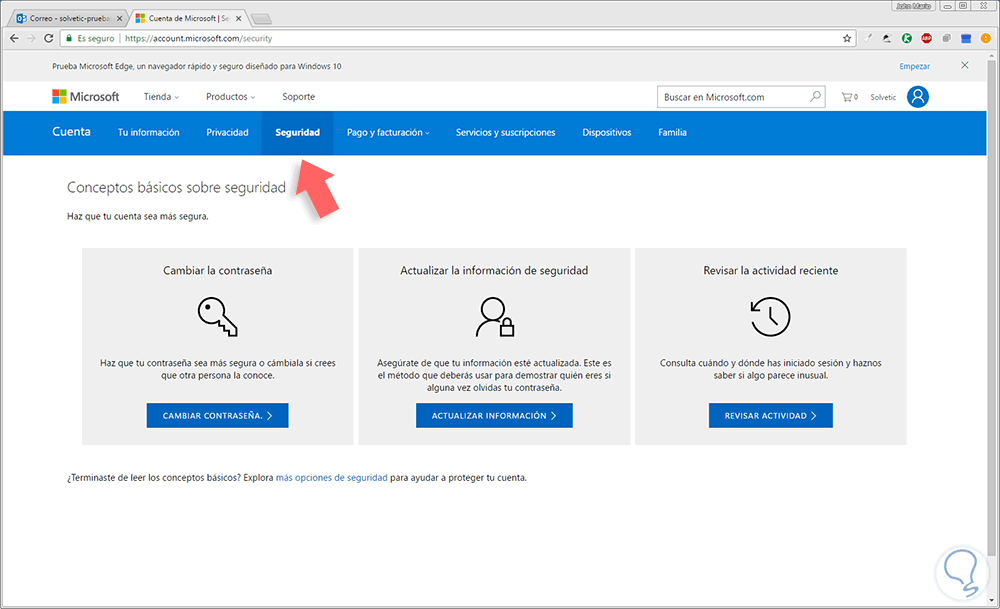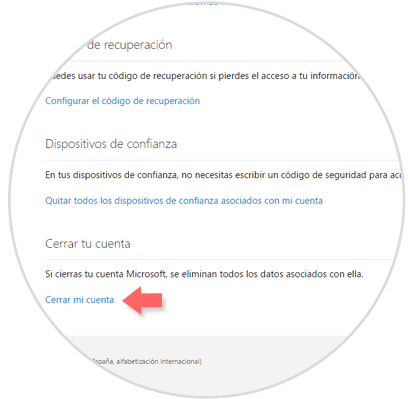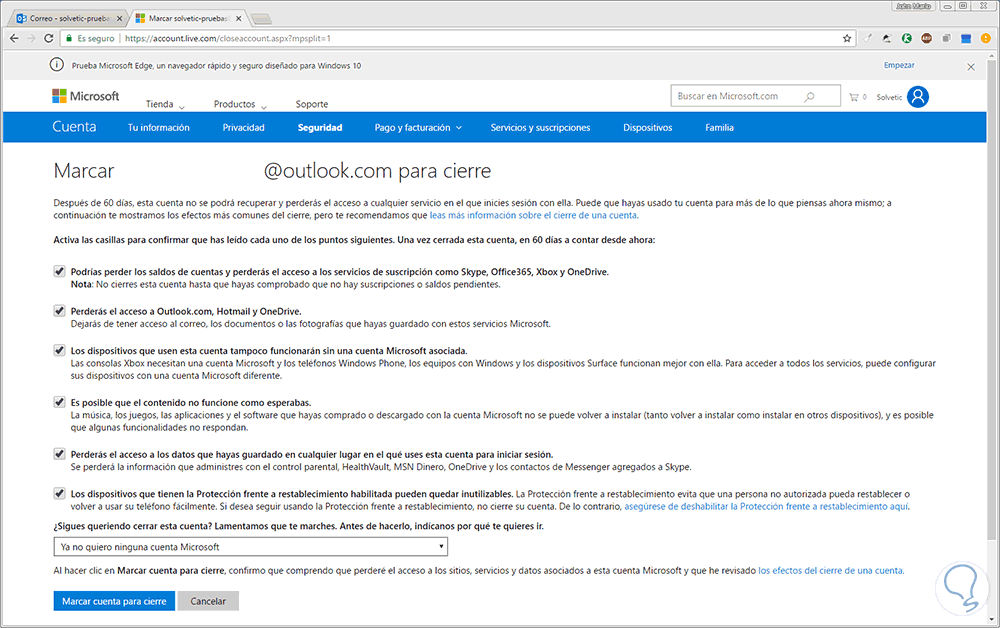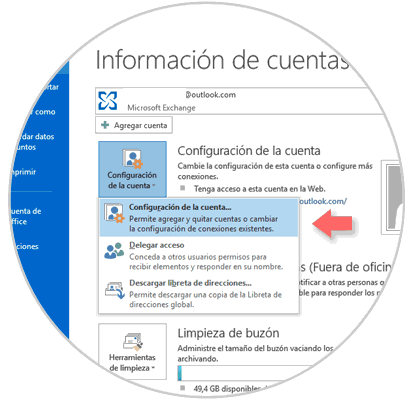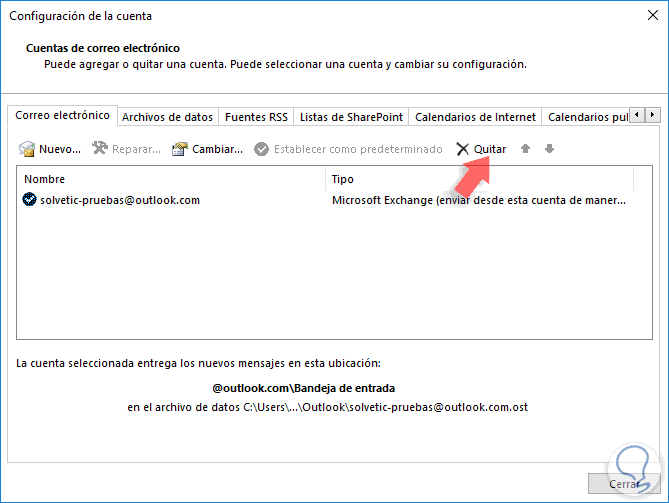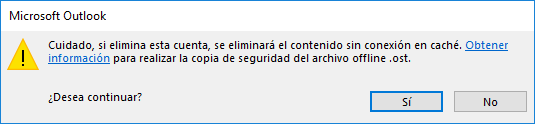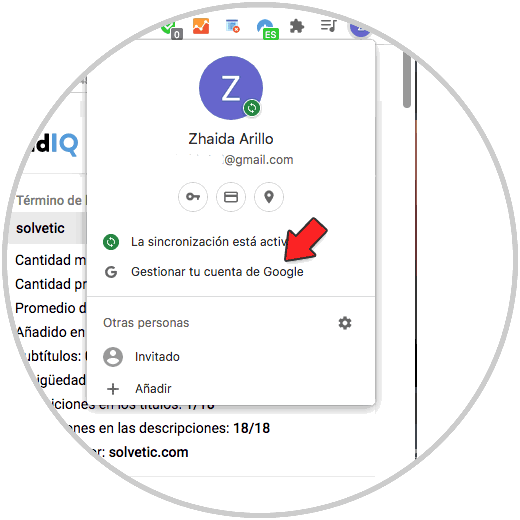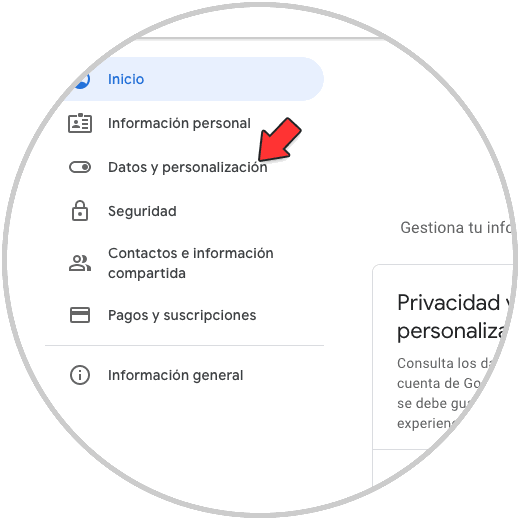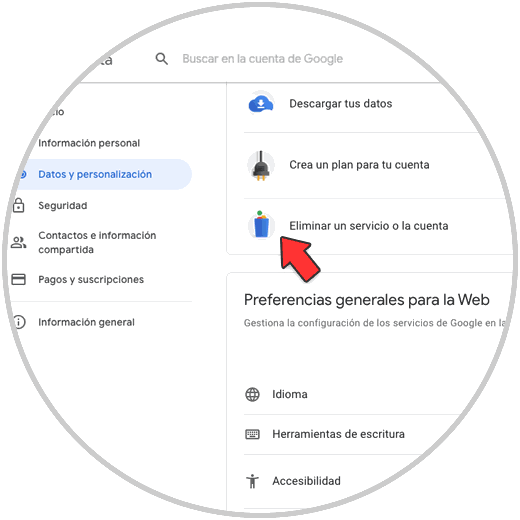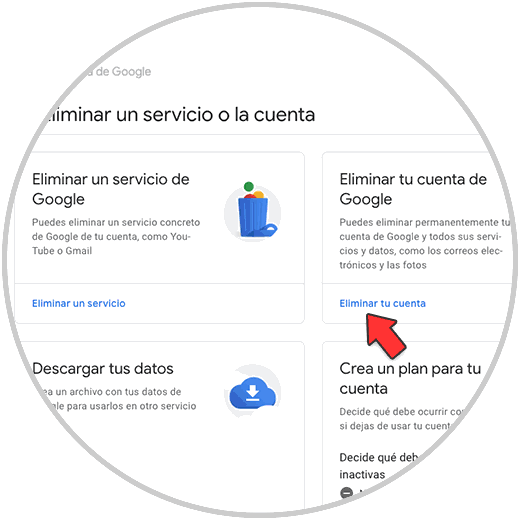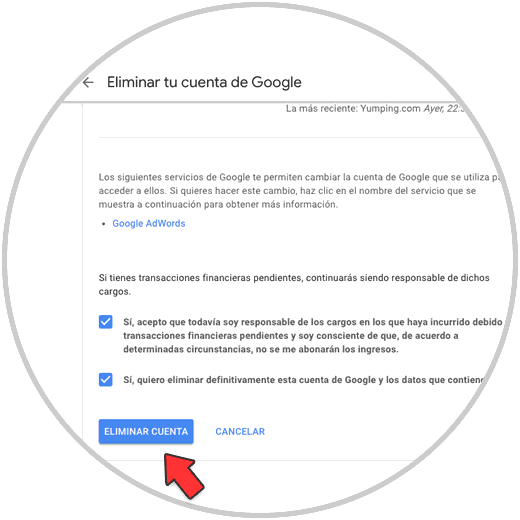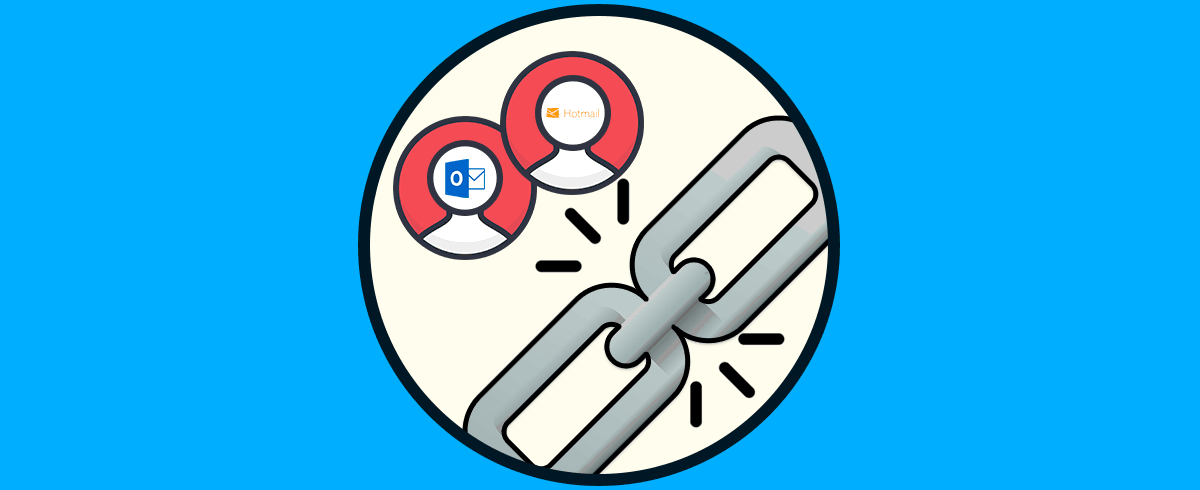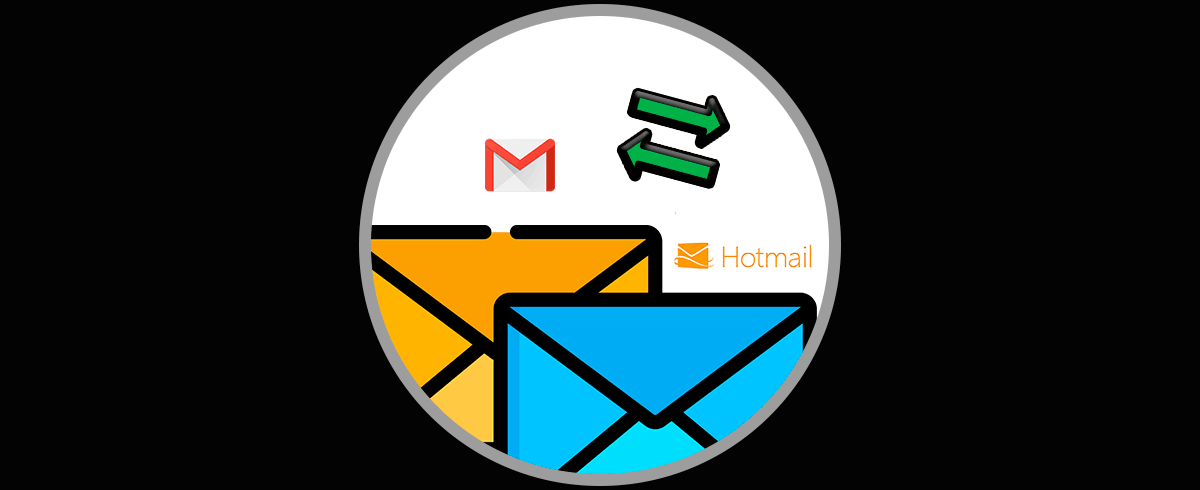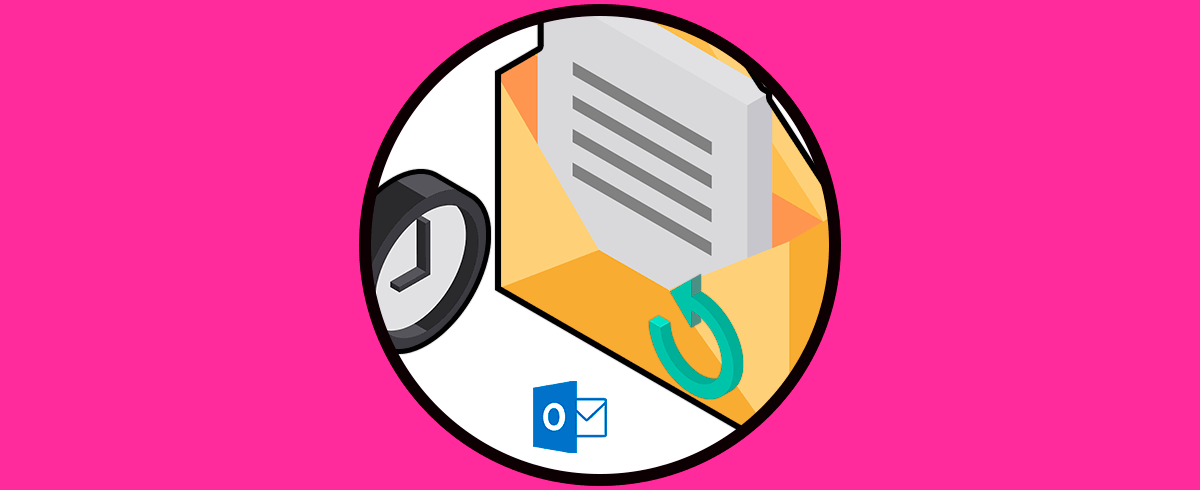La comunicación a través de la red se ha convertido en un elemento clave hoy en día. La cantidad de plataformas que nos permiten esta comunicación son cada vez más numerosas y diversas. Una ejemplo son las redes sociales como Facebook, Instagram o WhatsApp, las cuales nos permite mandar y recibir mensajes a través de sus plataformas de mensajería instantanea.
Pero sin duda uno de los elementos que hoy en día poseemos todos aquellos que accedemos a internet es una cuenta de correo electrónico ya que hoy es mucho más que una simple plataforma de envío y recepción de mensajes. Gracias a este servicio, podemos comunicarnos con nuestros amigos, gestionar temas de trabajo y enviar y recibir documentación de manera sencilla, rápida y gratuita.
- Registrarnos en múltiples plataformas
- Acceder a eventos, cursos o talleres
- Vincular otros dispositivos como Smartphones o PCs
- Conectarnos a sistemas de mensajería como Skype
- Recibir múltiples tipos de soporte de varias entidades
Como vemos el correo electrónico, independiente del proveedor, se ha convertido en una base fundamental para toda la gestión que exige el mundo moderno. Solvetic analizará a fondo cómo borrar de forma permanente nuestras cuentas de correo electrónico de proveedores como Gmail y Hotmail / Outlook. Recordemos que Hotmail pasó a llamarse Outlook por temas comerciales.
1Cómo eliminar cuenta de Outlook o Hotmail definitivamente
Al ser estas cuentas provistas por Microsoft el procedimiento es similar pero debemos tener en cuenta algunos detalles antes de proceder con su eliminación, estos son:
- No debemos tener ningún tipo de deuda o crédito con Microsoft vinculado a la cuenta a borrar, recordemos que muchos servicios como Azure, Xbox, Skype, etc, ya que será imposible eliminar la cuenta si algo se adeuda con Microsoft.
- Una vez se solicite la baja de la cuenta el proceso en removerse la cuenta definitivamente es de alrededor de 60 días, anteriormente eran más de 200 días.
- No aceptar o activar ningún vínculo que recibamos asociada a la cuenta de correo ya que aunque la eliminemos estos datos seguirán siendo activos en los servidores de Microsoft por lo que podremos recibir algún tipo de actividad.
Si deseamos conocer si estamos en deuda con Microsoft podemos visitar los siguientes enlaces:
Con esto presente procedemos a conocer el proceso de cierre de nuestra cuenta de Hotmail / Outlook. Para esto accedemos a nuestra cuenta, pulsamos en el icono de perfil y seleccionamos la opción Ver cuenta. En la ventana desplegada vamos a la pestaña Seguridad:
Allí pulsaremos la línea azul Más opciones de seguridad ubicada en la parte inferior y veremos las siguientes opciones donde debemos dirigirnos a la línea Cerrar tu cuenta:
Allí pulsamos en dicha opción y se desplegará la siguiente ventana informativa donde se indica los consejos y recomendaciones a tener en cuenta antes de cerrar la cuenta. Pulsamos en Siguiente y en la nueva ventana debemos activar todas las casillas disponibles y seleccionar una opción indicando el motivo por el cual deseamos cerrar la cuenta de Microsoft (Hotmail u Outlook):
Una vez realizado este proceso pulsamos en el botón Marcar cuenta para cerrar y de esta forma en 60 días de inactividad la cuenta será borrada permanentemente. En caso de contar con alguna cuenta de Hotmail u Outlook vinculada a Outlook 2016 debemos eliminar dicha cuenta de la aplicación.
Para esto vamos a Outlook 2016 y en el menú Archivo desplegamos las opciones del botón Configuración de la cuenta y elegimos Configuración de la cuenta:
En la ventana que se desplegará seleccionamos la cuenta y pulsamos en el botón Quitar:
Se desplegará el siguiente mensaje el cual aceptaremos. De esta forma hemos eliminado la cuenta de Outlook 2016.
2Cómo eliminar cuenta de Gmail definitivamente
Gmail es administrado por Google y nos ofrece amplias opciones de configuración y control sobre el correo electrónico y el proceso para eliminar de forma permanente esta cuenta es sencillo.
Para esto pulsamos en nuestro usuario y seleccionamos la opción "Gestionar tu cuenta de Google"
Se desplegará la siguiente ventana en la que debes pulsar en el lateral "Datos y personalización"
Ahora debemos desplazarnos por la nueva ventana hasta que encontremos la opción que pone "Eliminar un servicio o la cuenta". Debemos pulsarlo.
Allí contamos con dos opciones:
Pulsamos en la opción Eliminar tu cuenta, ingresaremos la contraseña de la cuenta y veremos la siguiente información sobre el proceso a realizar:
Allí será necesario activar la casilla Si, acepto y Si, quiero eliminar definitivamente esta cuenta de Google y los datos que contiene para que se habilite el botón Eliminar cuenta. Pulsamos en el botón Eliminar cuenta y de esta manera se ha eliminado la cuenta seleccionada:
4Cómo desvincular cuenta Hotmail u Outlook de Windows 10
Es muy común que cuando se lleva a cabo el proceso de instalación de Windows 10, se asocie una cuenta de correo al sistema operativo. Esta cuenta se encontrará sincronizada de manera constante con todos aquellos dispositivos en los que se haya iniciado sesión desde ella. Es posible que tras un tiempo, queramos eliminar esta cuenta de nuestro ordenador, sin tener que borrarla de manera permanente. Para ello debemos seguir una serie de pasos que se detallan en el siguiente vídeo.
En el caso de que queramos ver cómo podemos realizar esto paso a paso en texto, también vamos a poder hacerlo entrando en el link del tutorial que se propone a continuación.
5Cómo pasar tus datos de Hotmail a Gmail
Es posible que queramos borrar una de nuestras cuentas de forma permanente ya que tenemos la certeza de que no la vamos a volver utilizar, sin embargo no queremos perder todos los datos y correos que tenemos almacenados en ella. Es por ello que antes de borrar esta cuenta para siempre, es recomendable saber cómo podeos pasar todos nuestros datos a otra dirección de correo, para que de este modo podamos acceder a ellos en el caso de que lo consideremos necesario. Durante este proceso, tenemos la posibilidad de seleccionar si queremos transferir únicamente nuestros contactos, o toda la información que tenemos almacenada en la cuenta.
En el link del siguiente tutorial vas a poder ver explicado paso por paso cómo pasar todos los datos de una cuenta a otra, para que sepas cómo llevar a cabo este proceso en el caso de que lo necesites.
Hemos visto cómo podemos eliminar de forma permanente nuestras cuentas de correo Outlook, Hotmail y Gmail de forma sencilla y práctica.